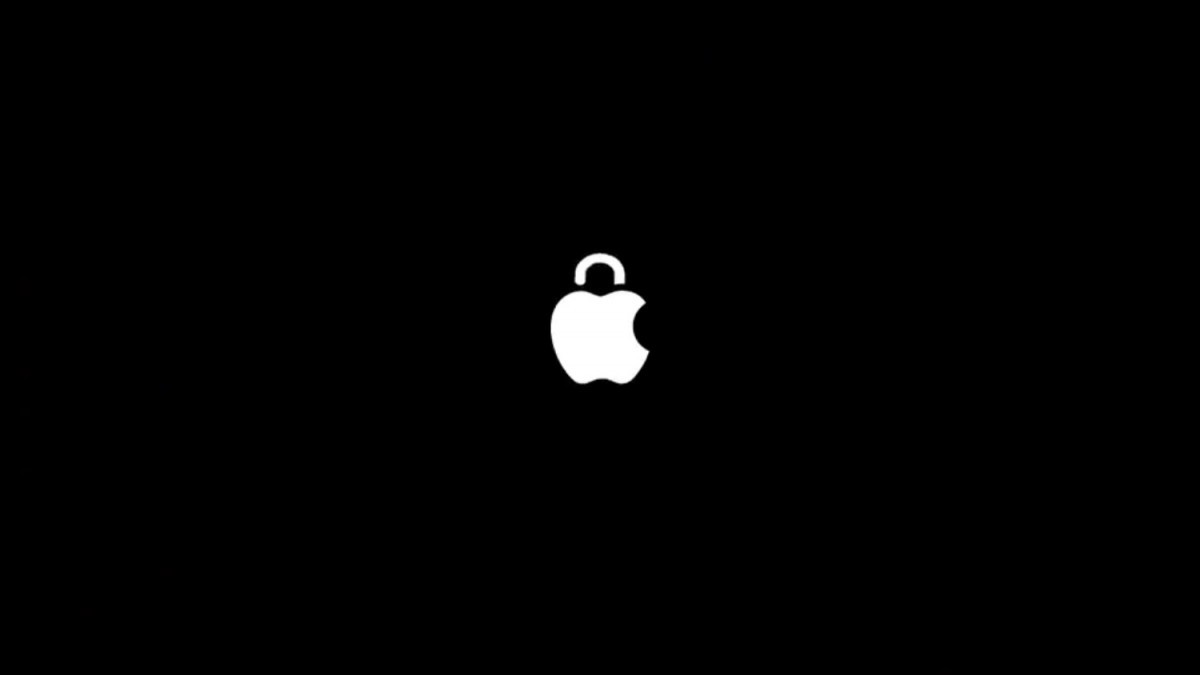Comment installer la police San Francisco par défaut sur Mac
 Raphaël Garagnon
Raphaël Garagnon- Il y a 11 ans (Màj il y a 4 ans)
- 💬 5 coms
- 🔈 Écouter
![]() On vous parlait hier de la nouvelle police de caractères San Francisco. Déjà présente sur l'Apple Watch et le clavier du MacBook, elle fera son apparition dans iOS 9 et OS X 10.11 El Capitan et remplacera Helvetica Neue.
On vous parlait hier de la nouvelle police de caractères San Francisco. Déjà présente sur l'Apple Watch et le clavier du MacBook, elle fera son apparition dans iOS 9 et OS X 10.11 El Capitan et remplacera Helvetica Neue.
Si vous ne voulez pas attendre, voici comment installer San Francisco par défaut sur Yosemite dès maintenant !
Comme souvent sur iPhoneSoft, voici donc une nouvelle astuce pour les débutants qui vient garnir la section iPhone facile... (cf toutes nos astuces iPhone Facile).
Ces petites astuces iPhone, iPad, Apple Watch ou Mac aident souvent les débutants, mais peuvent également parfois surprendre les plus experts d'entre nous ! Si vous rencontrez des soucis ou voulez partager vos expériences, n'hésitez pas à vous diriger vers notre espace de discussion sur iPhone, iPod, iPad, Apple Watch et Mac.
Installer San Francisco en 3 étapes
- Téléchargez le pack de polices sur le site Apple. Monter le fichier DMG en double-cliquant dessus.
- Suivez les étapes pour installer la police (et répétez si besoin pour les variantes que vous vous télécharger)
C'est tout, vous avez maintenant la nouvelle police sur votre Mac. À noter que cela n'est plus utile sur les dernières versions (à partir de El Capitan) mais vous pouvez également les extraire pour les avoir sur Windows par exemple.
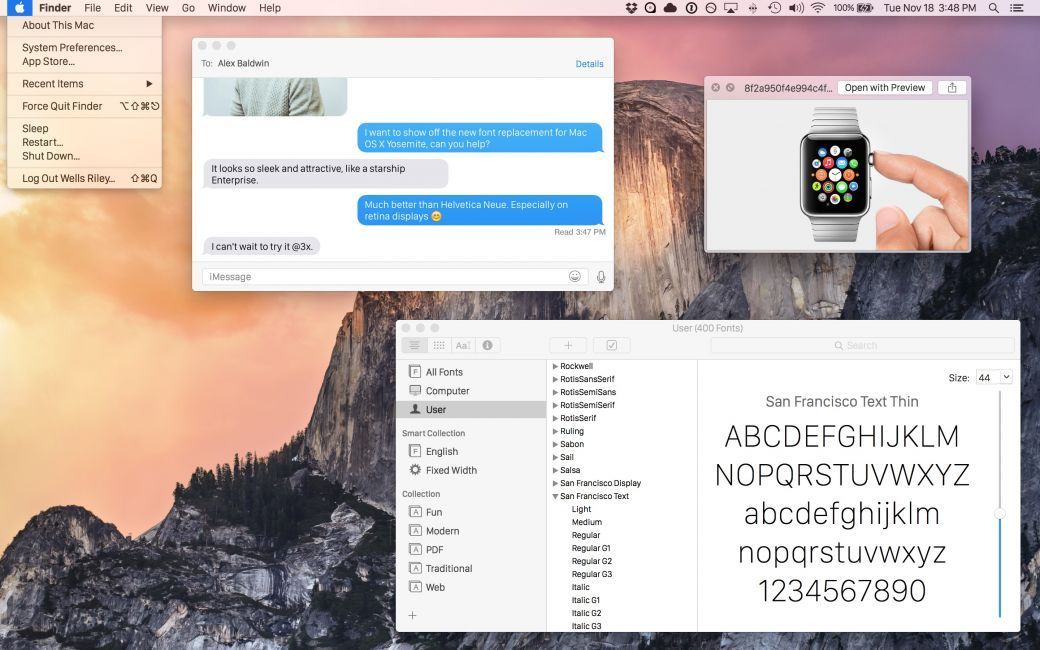
Désinstaller San Francisco
Si San Francisco ne vous convient pas, il est possible de faire marche arrière.
1- Dans le Finder, rendez-vous sur Aller puis Aller au dossier (ou faites le raccourci clavier suivant ⇧⌘G).
2- Effacez les cinq fichiers commençant par System San Francisco Display
3- Redémarrez votre Mac que les changements prennent effet.

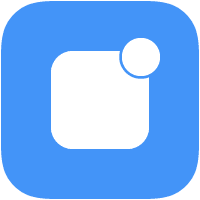 Comment modifier le son des notifications par défaut de l'iPhone
Comment modifier le son des notifications par défaut de l'iPhone